ДУМо скенира ваш Виндовс систем у потрази за ажурирањима драјвера за хардвер
Колико често заиста ажурирате драјвере инсталиране на рачунару? Ако мене питате, не ажурирам своје драјвере само ради ажурирања. Треба ми разлог за то. Оно што мислим је да управљачки програм можда неће увек требати ажурирање(a driver might not always need updating) – али понекад ако откријете да нешто не ради или добијате Стоп грешке(Stop Errors) , можда ћете желети да проверите своје управљачке (Device) програме(Drivers) .
Драјвери су веома важне компоненте нашег рачунарског система, а њихово ажурирање је такође важно. Знати када и како ажурирати драјвере није тако лако колико бисмо желели. Већина корисника рачунара верује да је веома важно ажурирати драјвере и ако сте један од њих, КЦ Софтваре(KC Software) има одличан услужни програм за вас. Монитор ажурирања(Update Monitor) драјвера , као што име објашњава, помаже вам да управљате свим вашим драјверима инсталираним на рачунару.
Иако увек можете да направите резервну копију , деинсталирате, онемогућите, вратите уназад, ажурирате управљачке програме уређаја помоћу Девице Манагер -а , ДУМо(DUMo) аутоматизује процес за вас.
Монитор ажурирања драјвера(Driver Update Monitor) за Виндовс(Windows) ПЦ
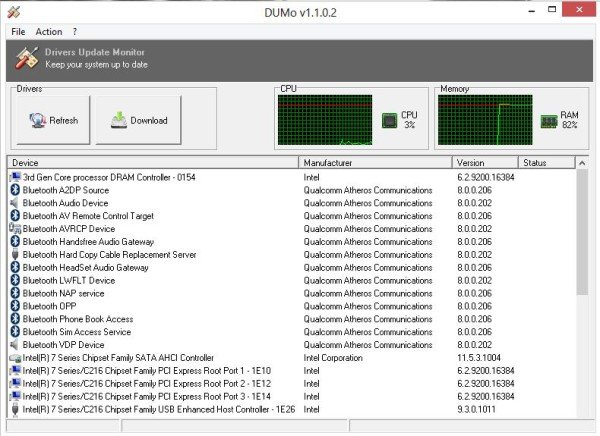
Са ДУМо(DUMo) или Дривер Упдате Монитор(Driver Update Monitor) инсталираним на вашем Виндовс(Windows) рачунару, не морате да проверавате веб локације произвођача хардвера за ажурирања. Као што је програмер навео, програм аутоматски детектује инсталирани хардвер на вашем систему и одржава ваш рачунар ажурним и безбедним коришћењем најновије верзије потребних драјвера за хардвер!
Ажурирање драјвера може да реши проблеме са перформансама на вашем рачунару и такође може да побољша безбедност, стабилност и брзину машине. Ажурирања које издају произвођачи често доносе нове карактеристике хардвера, али главни проблем је у томе како и где пронаћи ажурирања драјвера. Најчешћи метод који се користи за проверу ажурирања драјвера је да посетите веб локацију произвођача и проверите да ли постоје доступна ажурирања, а затим је преузмете на свој рачунар, што верујем да није тако згодно.
ДУМо(DUMo) све то аутоматски чини за вас. То је решење на једном месту које вам може помоћи да добијете детаље о свим драјверима инсталираним на вашем рачунару и такође обезбеђује да имате њихова најновија издања. То је апликација лака за коришћење и чим је покренете, почиње да скенира оперативни систем и открива инсталиране драјвере.
У року од неколико секунди, програм приказује целу листу драјвера инсталираних на вашем уређају заједно са бројем верзије и бројем произвођача. Главни преглед програма приказује све. ДУМо(DUMo) такође приказује тренутну употребу РАМ(RAM) -а и ЦПУ(CPU) -а.
Укратко, ДУМо(DUMo) ( Дривер Упдате Монитор(Driver Update Monitor) ) је користан програм који приказује свеобухватну листу драјвера инсталираних на вашем рачунару. Међутим, нећу га оценити као савршен програм јер програм оставља посао до пола. Ако двапут кликнете на било који од драјвера са листе, можете доћи на страницу КЦ Софтваре-а где ћете добити везу до странице Гоогле претраге(Google Search) . Апликација не пружа директну везу до веб локације произвођача. Штавише(Furthermore) , приметио сам картицу 'Статус' у главном прегледу ДУМо-(DUMo) а која је празна. Збуњен сам због чега је ова картица намењена; идеално би требало да приказује статус верзије драјвера.
Завршавајући ДУМо(DUMo) преглед, рекао бих да би процес требало да буде потпуно аутоматизован како би био погоднији за ПЦ стручњаке.
ДУМо бесплатно преузимање

ДУМо можете преузети овде(here)(here) . Када посетите његову страницу за преузимање, видећете под ДУМо(DUMo) различите врсте доступних преузимања. Ако кликнете на плаво дугме за преузимање(Download) , добићете верзију испуњену црапваре-ом. Кликните(Click) на мало дугме са десне стране – приказано овде на овој слици, црвеном стрелицом – да преузмете Лите верзију(Lite version) , која је чиста.
Не заборавите да прво направите тачку за враћање система(create a system restore point) пре него што је користите.
Related posts
Најбољи бесплатни софтвер за ажурирање драјвера за Виндовс 11/10
Како онемогућити аутоматско ажурирање драјвера у оперативном систему Виндовс 10
Инсталирајте Реалтек ХД аудио драјвер Грешка, грешка ОкЦ0000374 на Виндовс 10
ДриверФик преглед: Најбољи софтвер за ажурирање драјвера за Виндовс 10
Како инсталирати управљачке програме за ВиФи за Виндовс 11/10
Поправите НВИДИА драјвере који се непрестано руше на Виндовс 10
Бесплатан софтвер за прављење и враћање драјвера за Виндовс 11/10
Како направити резервну копију и вратити управљачке програме у Виндовс 11/10
Пронађите управљачке програме за непознате уређаје у Управљачу уређајима
Ажурирајте драјвере НВИДИА графичке картице помоћу програма НВ Упдатер за Виндовс 11/10
Лоше ажурирање управљачког програма ГПУ-а изазива проблеме у оперативном систему Виндовс 11/10
Како ажурирати управљачке програме у оперативном систему Виндовс 11/10
Управљачки програм штампача није доступан у оперативном систему Виндовс 11/10
Како инсталирати 802.11н драјвер у Виндовс 11/10
Како безбедно очистити фасциклу ДриверСторе у оперативном систему Виндовс 11/10
Аудио уређај високе дефиниције има проблем са драјвером у оперативном систему Виндовс 10
Блокирајте ажурирања драјвера путем ажурирања квалитета Виндовс-а у оперативном систему Виндовс 10
4 начина да ажурирате графичке драјвере у оперативном систему Виндовс 10
Извезите и направите резервну копију драјвера уређаја користећи ПоверСхелл у оперативном систему Виндовс 11/10
Како инсталирати МИДИ драјвере у Виндовс 11/10
